Понятно, что каждый пользователь заботится о безопасность при использовании своего мобильного . И это ключевой аспект, о котором мы никогда не должны забывать. Наше обычное использование телефона заключается не только в том, чтобы делать самые лучшие фотографии или полностью выжимать игры из Play Store. На самом деле, мы проводим больше времени в приложениях для обмена сообщениями и социальных сетях, и защита доступа к нашим профилям имеет первостепенное значение. Вот почему важно, чтобы мы максимально повысили их безопасность, и одним из методов является использование двухэтапной аутентификации или двухфакторной аутентификации, 2FA, которую включают многие инструменты.
Чтобы защитить себя, мы можем установить пароли для доступа к приложениям, защитить их отпечатком пальца… Но что произойдет, если кто-то попытается получить доступ к нашим сеансам с других устройств? Именно здесь защита входа на все платформы, к которым мы обращаемся со смартфона, имеет важное значение, чтобы избежать возможных неожиданностей и Система двухфакторной аутентификации (2FA) очень полезно, чтобы быть в безопасности от возможных рисков. И мы увидим не только один вариант, поэтому вы сможете выбрать инструмент, максимально соответствующий вашим вкусам. Мы можем использовать его во многих наших повседневных приложениях: он доступен на Instagram, Facebook, Twitter...

Зачем использовать двухэтапную аутентификацию?
2FA означает это система безопасности который защищает вход в систему, связывая физическое устройство с входом на веб-сайт. Это означает двухэтапную аутентификацию. Другими словами, это дополнительный уровень безопасности для ваших платформ, помогая устранять возможные уязвимости гораздо более продуктивно, чем с помощью простого стандартного пароля. Прекрасным примером является необходимость ввести код, который мы получаем на наш мобильный телефон (физическое устройство) через SMS для доступа к приложению нашего банка (веб-сайт). Или также мы можем получить указанный ключ через приложение аутентификации, как мы увидим позже.
В любом случае, как следует из названия, для этого требуется второй шаг для входа в любой аккаунт , что затрудняет для неавторизованных пользователей кражу личной информации и выполнение всевозможных действий, которые вызовут более одной проблемы.
В этом нам поможет двухэтапная аутентификация. предотвратить кражу нашей учетной записи другими людьми , даже если им удалось узнать пароль, который мы используем в этом профиле. И не только это, но если наши учетные данные будут украдены, всегда будет этот второй шаг, на котором нам самим придется проверять логин. Неважно, какой метод мы выберем, поскольку они будут столь же эффективными и будут служить нам для одной и той же цели: защитить наши аккаунты.
Как настроить с помощью приложения
Узнав, как важно сегодня в наших терминалах иметь двухэтапная идентификация для наших учетных записей пришло время посмотреть, как это должно быть настроено. Это зависит от того, как мы настроим его с помощью нашего мобильного телефона или приложения. Приложение позволяет нам получать коды, отправленные службой, которые нам понадобятся для подтверждения того, что это мы. Шаги просты, поэтому настройка не займет много времени. Первое, что нам нужно рассмотреть, это как настроить двухэтапную аутентификацию. Это будет зависеть от используемого нами приложения или программы, которую мы можем настроить тем или иным образом, но есть некоторые методы, которые мы можем использовать.
Хотя, это также будет зависеть от инструмента, который мы в конечном итоге выберем. В обоих случаях они будут одинаково безопасны, поэтому вам останется только выбрать тот, который вам больше всего нравится или вызывает у вас наибольшую уверенность. В этом случае мы дадим вам два разных метода это обеспечит вам большую безопасность: проверка по SMS и приложение для аутентификации.
С кибер протектором
В магазинах приложений есть разные инструменты для повышения безопасности вашего мобильного телефона. Ciberprotector — один из тех, который предлагает пользователям больше всего возможностей, как Android и iPhone. Кроме того, это программное обеспечение, разработанное Webempresa, поэтому мы имеем дело с продуктом на 100%. сделано в Испании . Мы говорим об одном с различными мерами защиты, среди которых тот, который мы собираемся использовать для защиты наших социальных профилей, — это 2FA, один из самых важных.
Для того, чтобы использовать эту технологию и объединить все учетные записи в рамках одной системы безопасности, вам просто необходимо установить приложение бренда для iOS или Android, чтобы иметь возможность использовать физическое устройство и защищать остальные сайты.
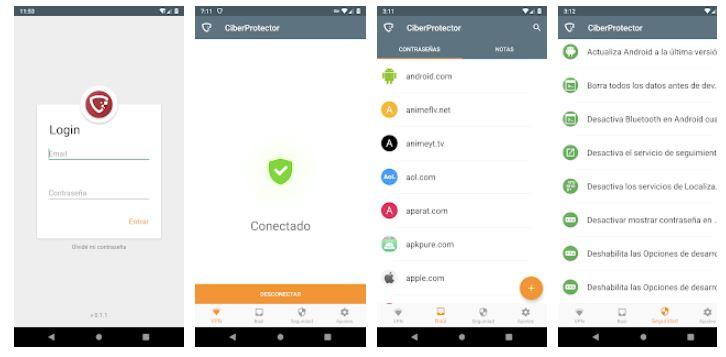
Здесь мы оставим ссылки, чтобы вы могли скачать его на свои терминалы:
После установки на свой мобильный первое, что нужно сделать, это настроить двойную аутентификацию для доступа к учетной записи Ciberprotector. Вот шаги, которые необходимо выполнить:
- Свяжите свой аккаунт на сайте с Приложение 2FA включено твой телефон.
- Приложение позаботится о создании 6-значного кода, который обновляется каждые 30 секунд.
- Введите его после входа в систему с вашим именем пользователя и паролем непосредственно перед входом в систему.
Таким образом мы достигаем того, что только владелец устройства, на котором мы установили Киберпротектор приложение получает код для завершения двухфакторного доступа к веб-сайту. Никто, у кого нет вашего устройства, не сможет войти в систему, если оно защищено этим 2-фактор Аутентификация система. После того, как мы настроили приложение и у нас есть 2FA включен, мы можем использовать его для управления всеми платформами, к которым у нас есть доступ с помощью мобильного телефона. Таким образом, всякий раз, когда мы пытаемся войти в один из наших профилей с любого устройства, мы должны ввести код, который дойдет до смартфона, который у нас в руках.
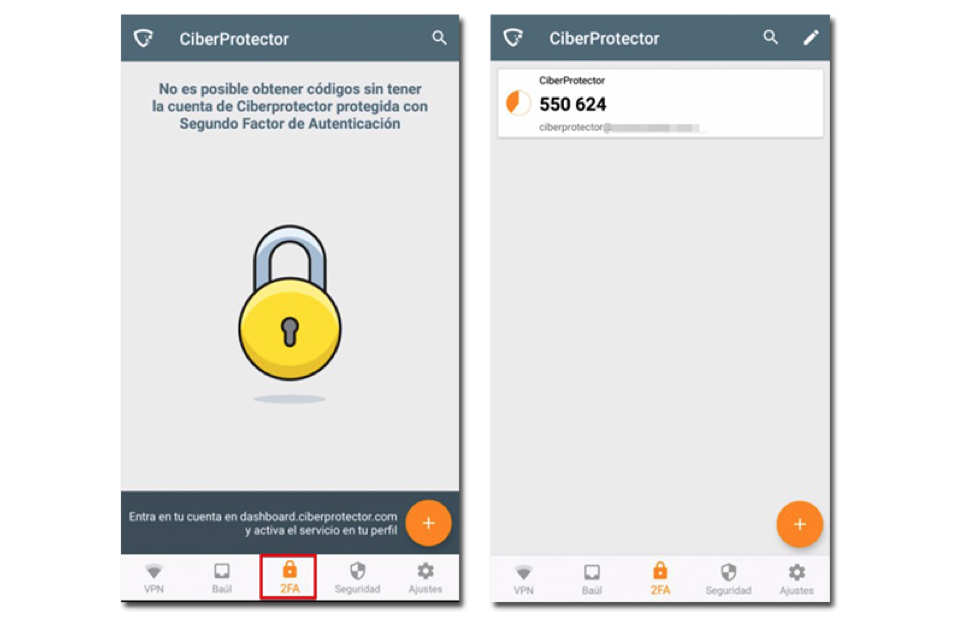
Google Authenticator
В данном случае мы имеем дело с приложением, которое отправит нам код прямо из приложения. То есть мы не получим смс на телефон, а аккаунт в котором мы настроим запросит у нас пароль который мы должны будем посмотреть в этом инструменте Google . Кроме того, он доступен как для Android, так и для iPhone. Это поможет нам защитить наши профили Facebook, Outlook, Amazon и другие учетные записи. Итак, первое, что нужно сделать и в этом случае, — загрузить программное обеспечение по следующим ссылкам:
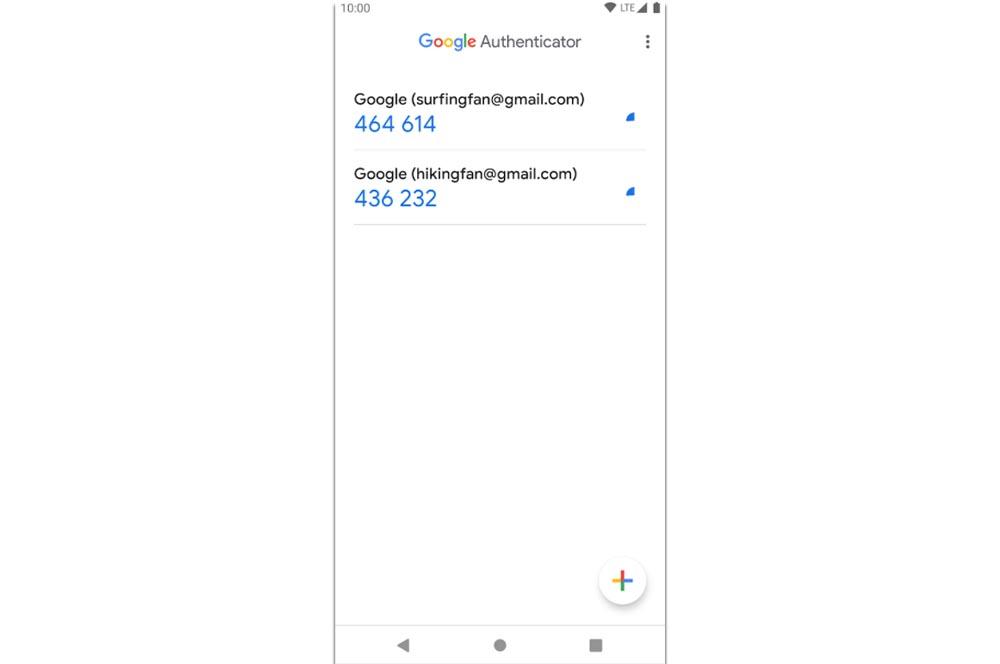
Просто он покажет нам шестизначный числовой код, который меняется каждые 30 секунд и который вы должны использовать для подтверждения своей личности после входа в систему. Чтобы настроить его, мы должны выполнить следующие шаги:
- Установите Google Аутентификатор на вашем мобильном телефоне.
- Активируйте двухэтапную аутентификацию для учетной записи, которую хотите защитить, и покажите QR-код.
- Отсканируйте QR-код с помощью этого приложения.
- Войдите на веб-сайт, который вы хотите настроить, и введите свое имя пользователя и пароль.
- Напишите числовой код, который Google Authenticator предоставит вам в Интернете.
И, в целом, все шаги будут практически одинаковыми на всех страницах, поддерживающих этот тип проверки в два шага. Так что мало что изменится.
Авторизация в социальных сетях и приложениях
Существуют и другие приложения, которые позволяют нам установить или использовать двухэтапную аутентификацию для повышения нашей безопасности, мы можем сделать это прямо из наших профилей в социальных сетях и большинство из них работают с SMS-кодом который мы получим на наш мобильный.
На Instagram
Шаги в Instagram просты:
- Открываем социальную сеть.
- Заходим в наш профиль.
- Касаемся трех горизонтальных линий >' Настройки ».
- Выбираем «Безопасность».
- We активировать ' Аутентификация в два шага».
Мы можем выбрать тот, который нам нравится больше всего: с помощью приложения для аутентификации, текстового сообщения или других методов.
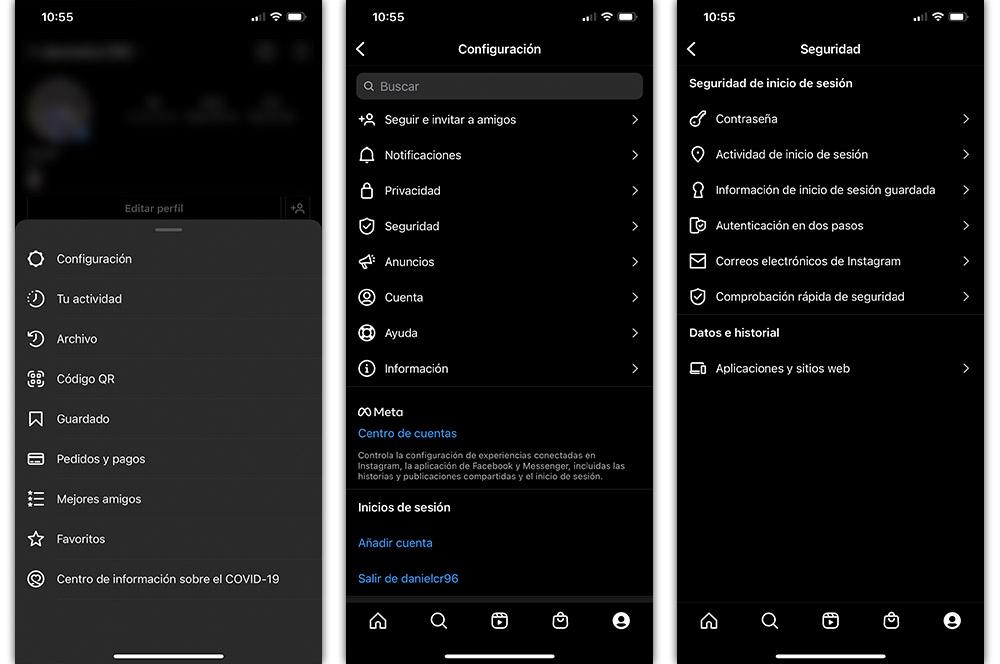
В Твиттере
Также в Twitter мы можем настроить его следующим образом:
- Откройте приложение.
- Нажмите на фото своего профиля .
- Откройте раздел «Настройки и конфиденциальность» приложения.
- Нажмите «Учетная запись» > « Безопасность ».
- Выберите «Два- Фактор аутентификации '.
- Выберите один из двух вариантов: приложение-аутентификатор или SMS.
- Следуйте инструкциям, чтобы активировать его.
Это даст нам выбор между тремя вариантами: текстовое сообщение, приложение для аутентификации, ключ безопасности.
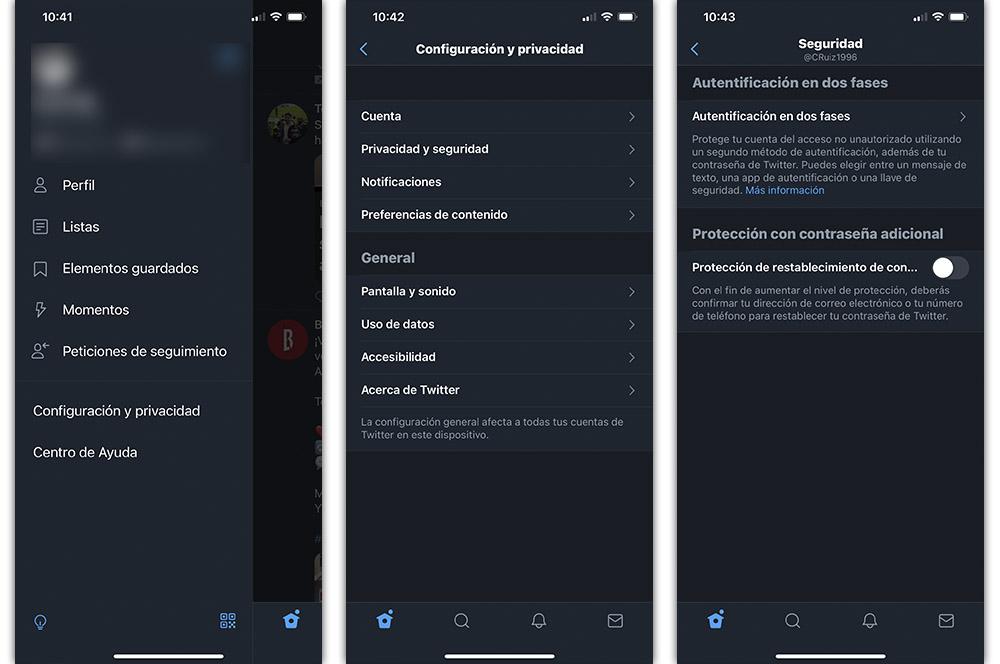
в ватсапе
В случае с этим приложением для обмена мгновенными сообщениями для смартфона мы также можем сделать это следующим образом:
- Получите доступ к приложению на своем мобильном телефоне.
- Нажать на ' Настройки '>' Учетная запись таб.
- Затем нажмите на Двухэтапное подтверждение '.
- Наконец, активируйте опцию.
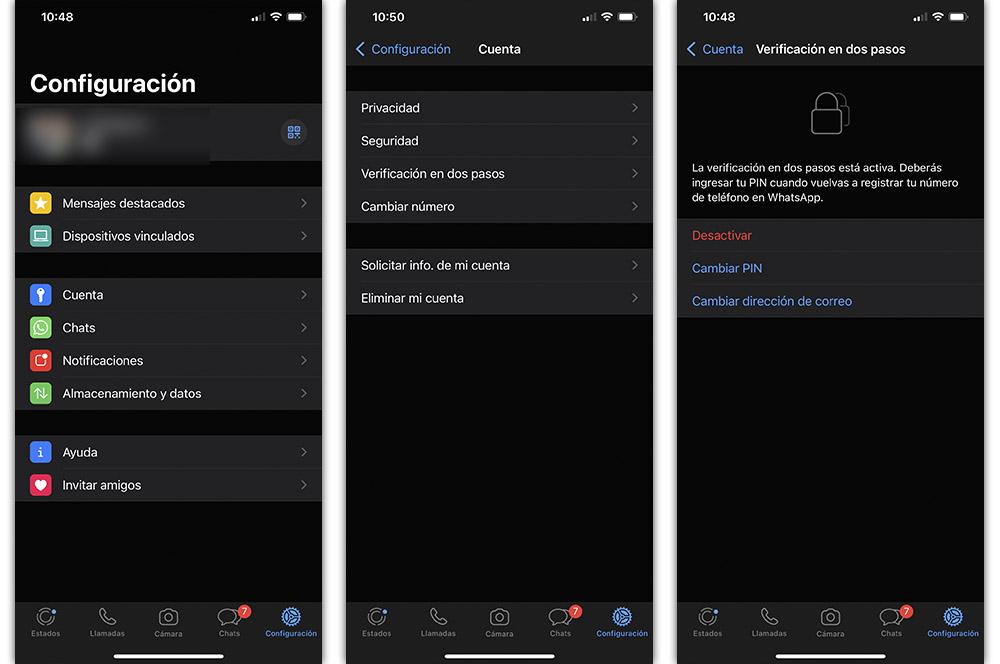
На Facebook
В Facebook нам нужно будет выполнить следующие шаги:
- Откройте приложение.
- Нажмите на три горизонтальные линии.
- Перейдите в «Настройки и конфиденциальность» > « Настройки ».
- Нажмите «Безопасность и вход».
- Прокрутите вниз и нажмите на Использовать двухфакторную аутентификацию таб.
Вы сможете выбрать между получением сообщения через SMS, приложение-аутентификатор или другим второстепенным методом.
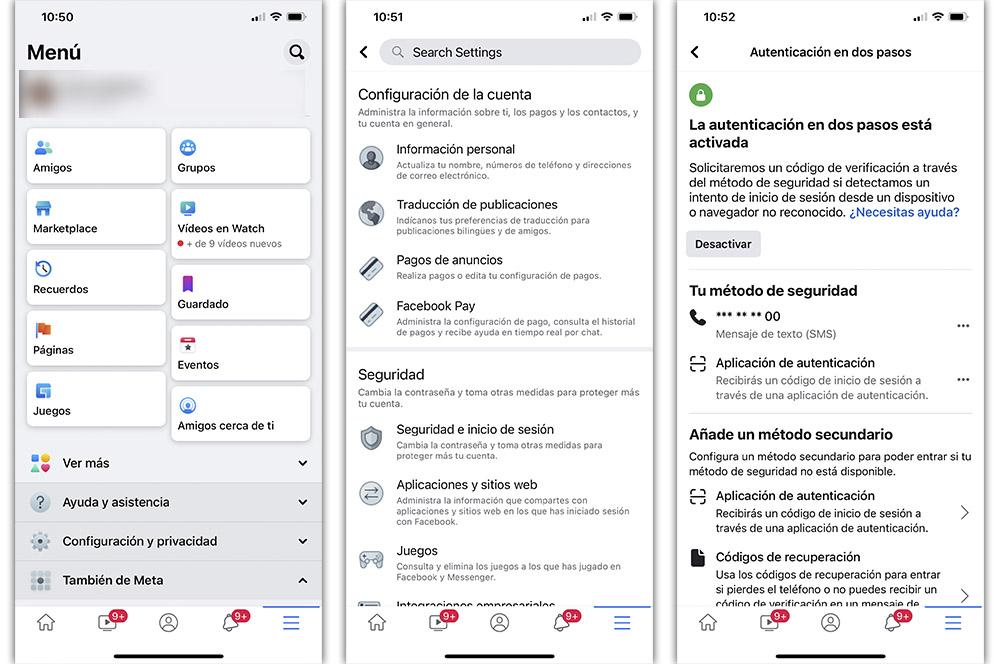
на телеграмме
Наконец, мы используем тот же вариант, но в Telegram:
- Войдите в приложение на своем телефоне Android или iPhone.
- Нажать на ' Настройки ' раздел.
- Перейдите в раздел «Конфиденциальность и безопасность».
- Нажать на ' Двухэтапное подтверждение ».
- Активируйте опцию, нажав « Поставить дополнительный пароль ».
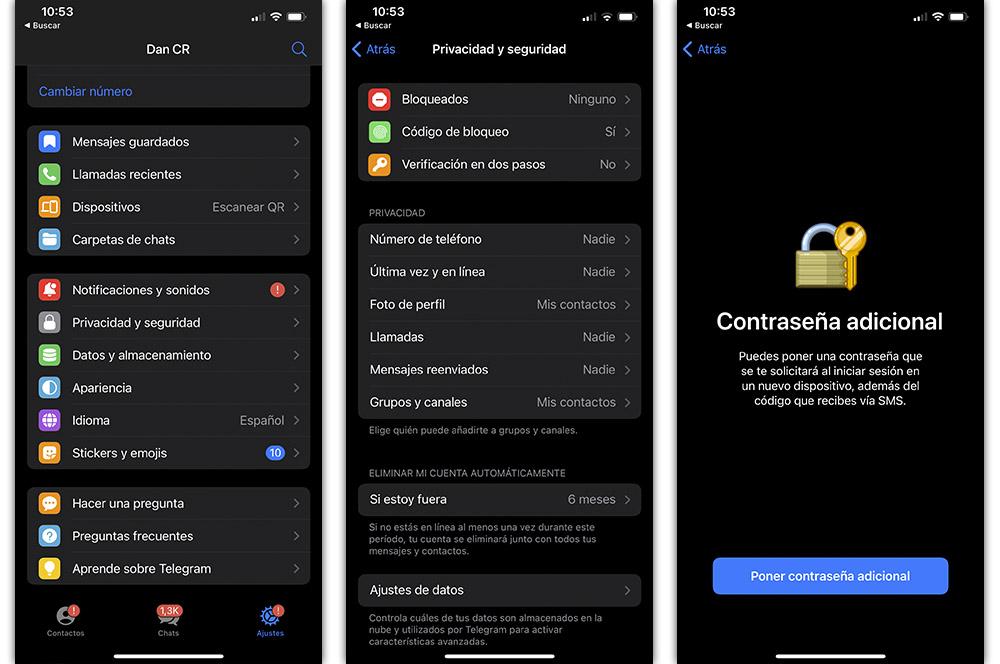
В этом приложении он позволит нам установить пароль для входа в систему, и, кроме того, мы получим SMS на наш номер мобильного телефона.

